
Magnetiske links har været en grundlæggende søjle i de vigtigste browsere i lang tid, hvilket muliggør download af torrentfiler på en meget lettere måde. I denne artikel forklarer vi, hvad magnetiske links er , og hvordan du kan bruge dem i enhver moderne webbrowser.
Hvad er magnet eller magnetiske led
Mange brugere mener, at magnetiske links og torrentfiler er de samme. Selvom de ikke er helt forkerte, har de heller ikke ret. Magnetiske links og torrentfiler går hånd i hånd , men de er forskellige.
Den største fordel ved magnetiske links er, at der ikke er behov for at downloade en torrentfil for at begynde at downloade indhold. Dette skyldes, at vigtig identificerende information beregnes på et givet websted snarere end på torrentklienten og derefter sendes direkte til Bittorrent-programmet.
Hvordan kan jeg åbne de magnetiske links i Google Chrome og andre browsere
Du vil sandsynligvis blive overrasket over, at når du prøver at åbne et magnetisk link med din webbrowser, kan du ikke. Dette skyldes, at nogle browsere ikke tillader åbning af disse typer links i deres standardindstillinger.
Heldigvis er det noget, vi kan løse på en meget enkel måde. I dette tilfælde vil vi stole på Google Chrome- browseren for at vise dig processen, da den er den mest anvendte webbrowser. Hvis du bruger en anden browser som Firefox, er processen meget ens.
Den første ting, vi skal gøre, er at få adgang til konfigurationsmenuen i vores Google Chrome-browser.

Når du er i indstillingsmenuen for Google Chrome, skal du gå til afsnittet "Privatliv og sikkerhed". Brug derefter den indbyggede søgemaskine øverst i browsergrænsefladen til at søge efter "Drivere". Det næste trin er at få adgang til " Site Configuration " .
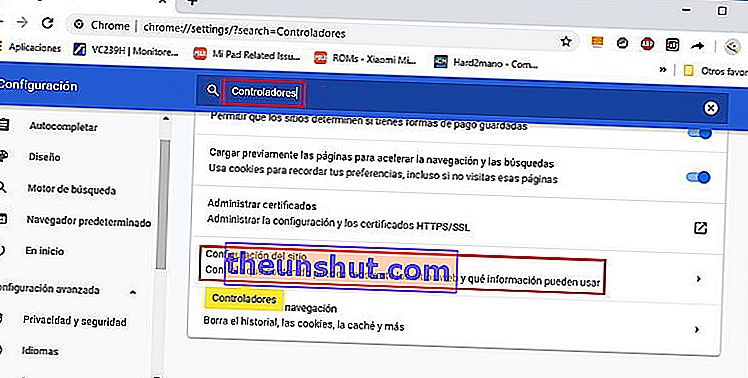
Rul ned, indtil du finder indstillingen " Drivere ".
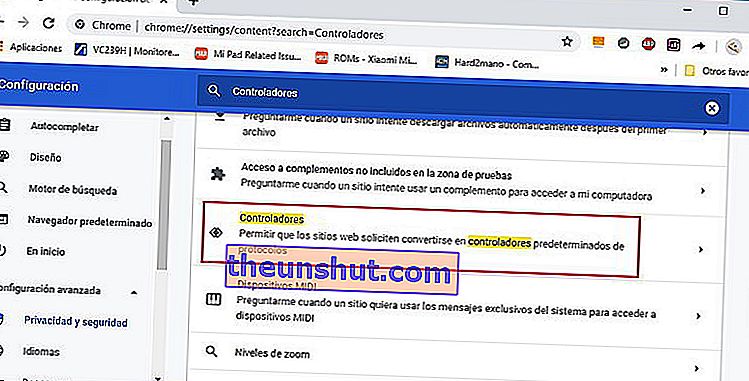
I dette afsnit skal du kontrollere indstillingen "Tillad, at websteder anmoder om at blive standardprotokoldrivere". Dette er den mulighed, der giver os mulighed for at bruge magnetiske links.
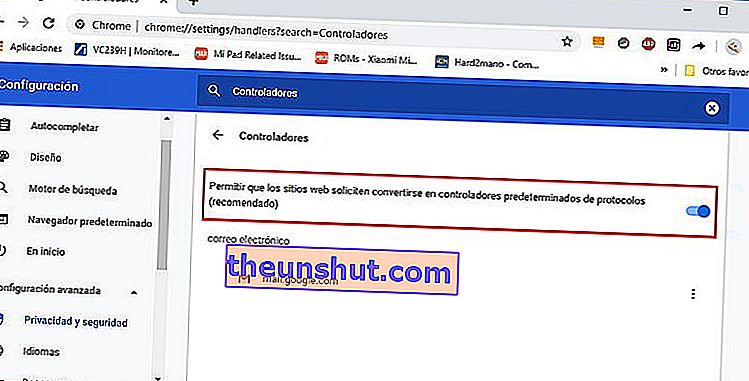
Med dette skal du allerede kunne åbne magnetiske links til din Google Chrome-browser uden problemer. Når du fortsætter med at åbne et af disse links, vises et vindue, hvorfra du bliver nødt til at vælge det program, du vil bruge til at åbne disse typer links, logisk bliver du nødt til at vælge dit Bittorrent-program.
Nogle brugere har stødt på problemet med ikke at kunne bruge de specielle magnetiske links efter at have fulgt de foregående trin. Hvis dette er din sag, skal du foretage en lille ændring i Windows 10-registreringsdatabasen.
For at ændre Windows 10-registreringsdatabasen skal du bruge applikationen "Regedit", som du kan få adgang til fra søgemaskinen Start-menu.
Når Windows 10-registreringseditoren er åbnet, skal du gå til følgende sti ved hjælp af træet, der vises på venstre side af grænsefladen:
HKEY_CLASSES_ROOT \ Magnet \ shell \ open \ kommando
Det sidste trin, du skal gøre, er at redigere standardværdien i Data for at angive stien til Bittorrent-programmet efterfulgt af “% 1» / SHELLASSOC ”.
For eksempel “C: \ Program Files (x86) \ MyPony \ MyPony.exe” “% 1» / SHELLASSOC ”
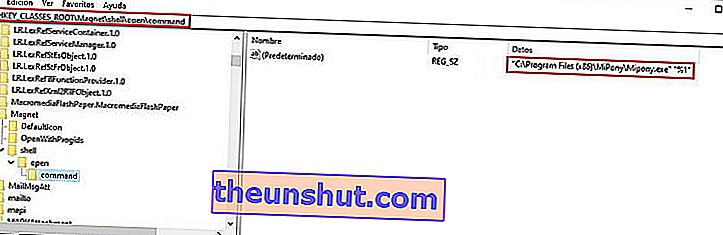
Nu ja, du skulle allerede være i stand til at bruge magnetiske links perfekt.
